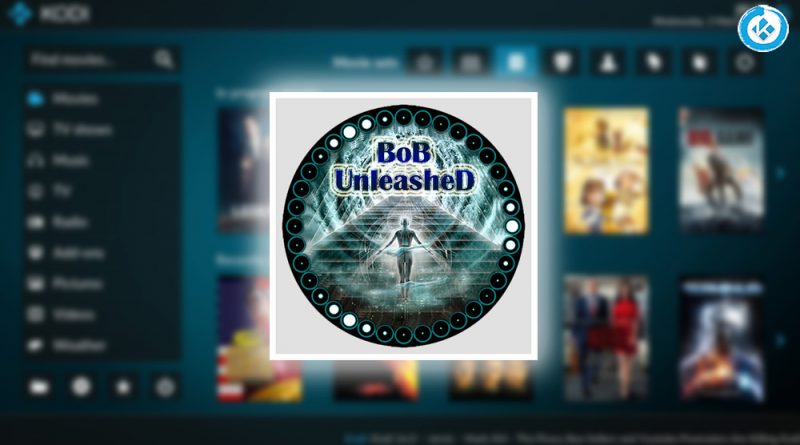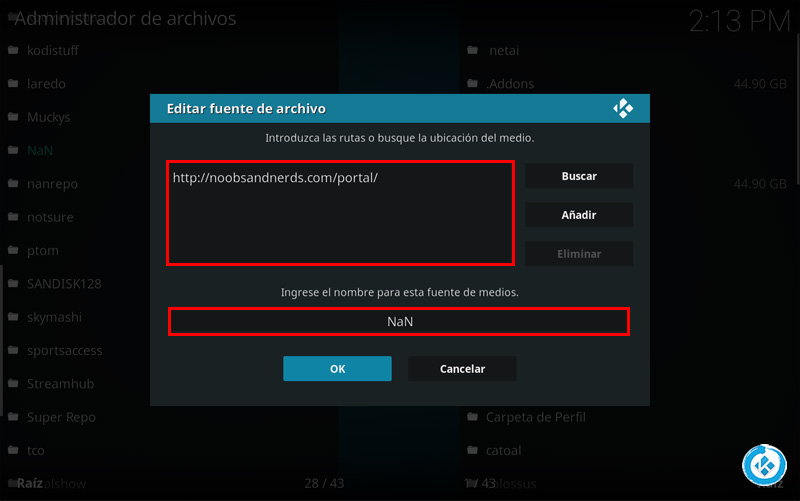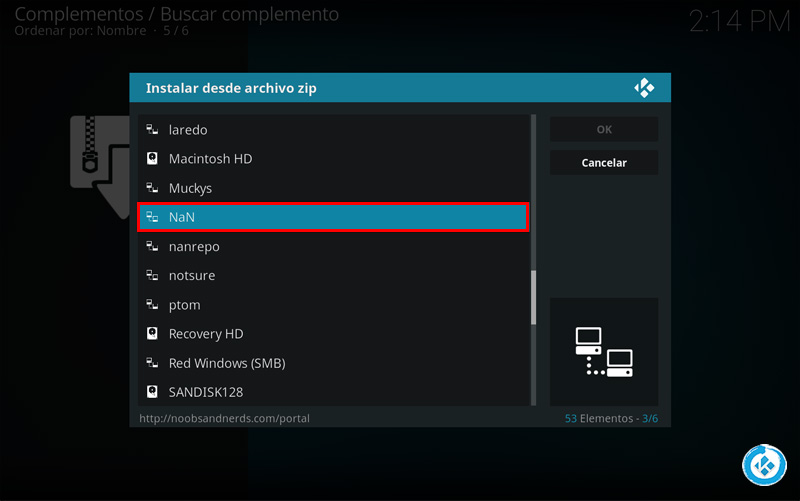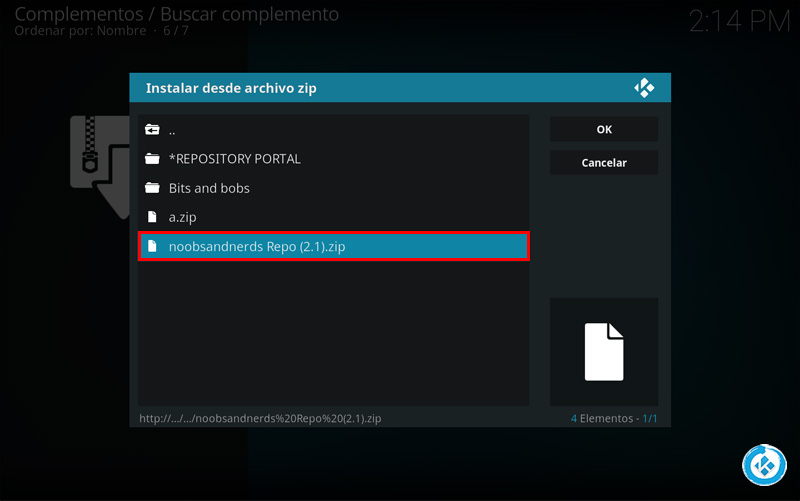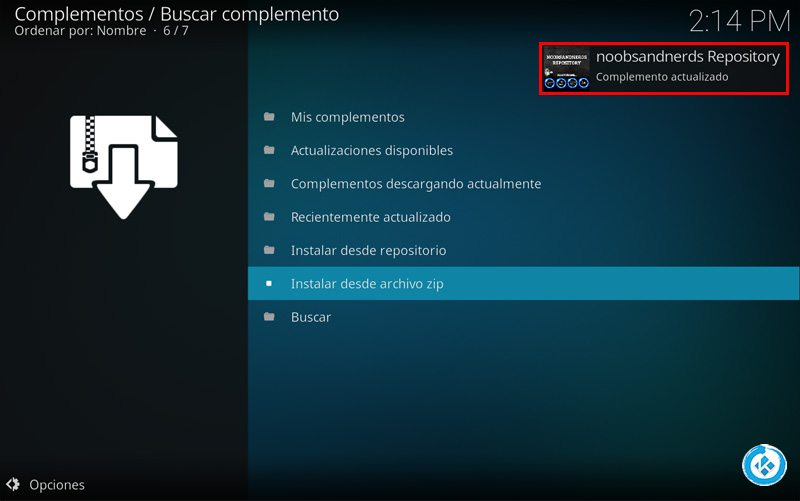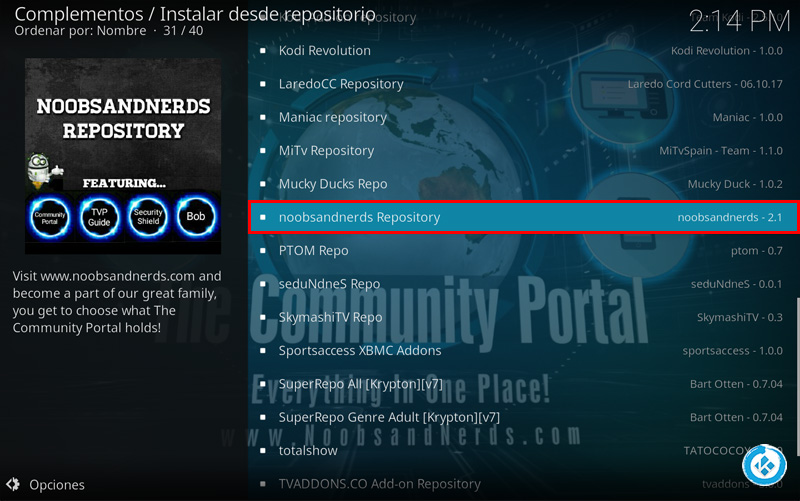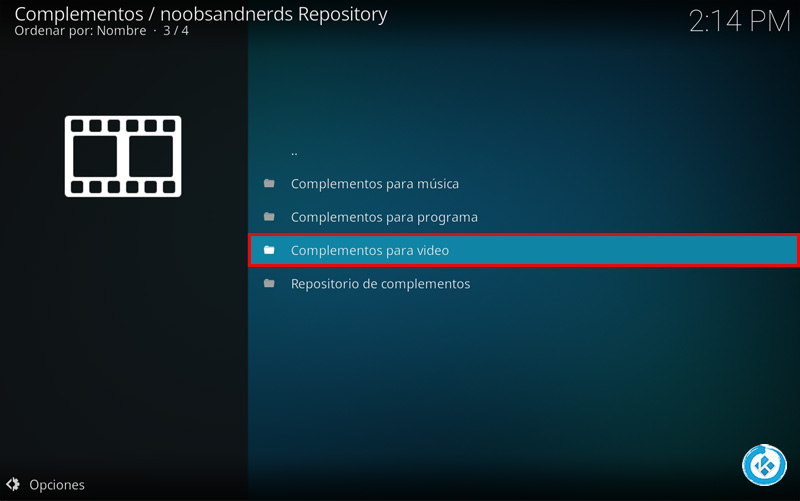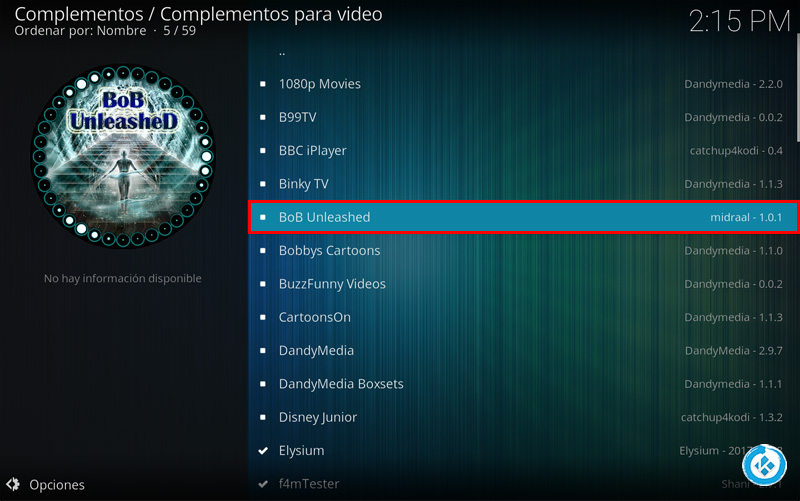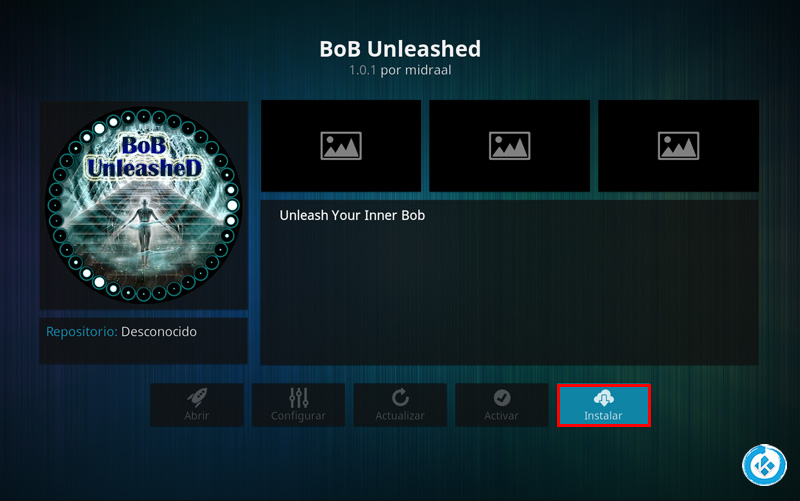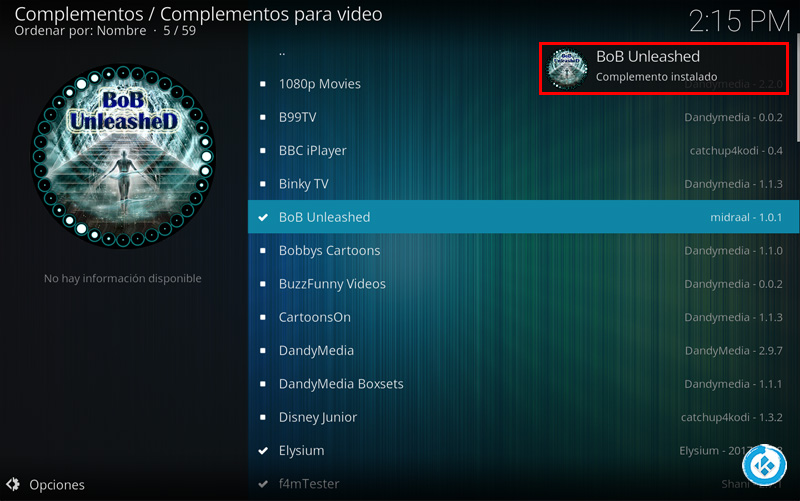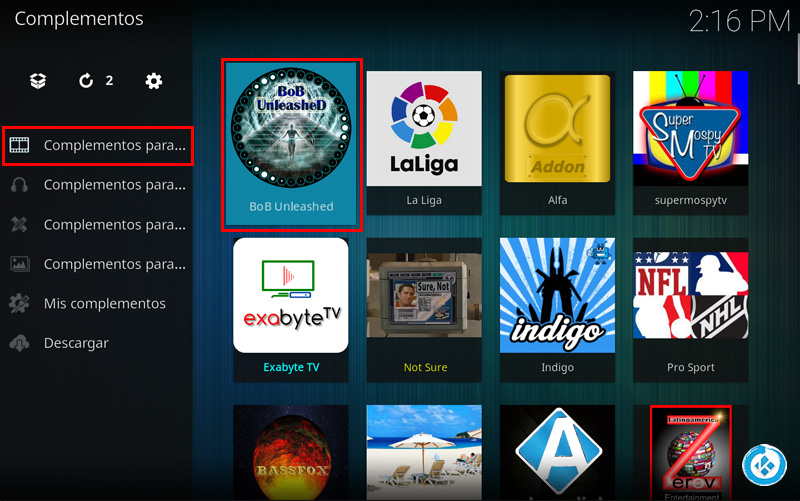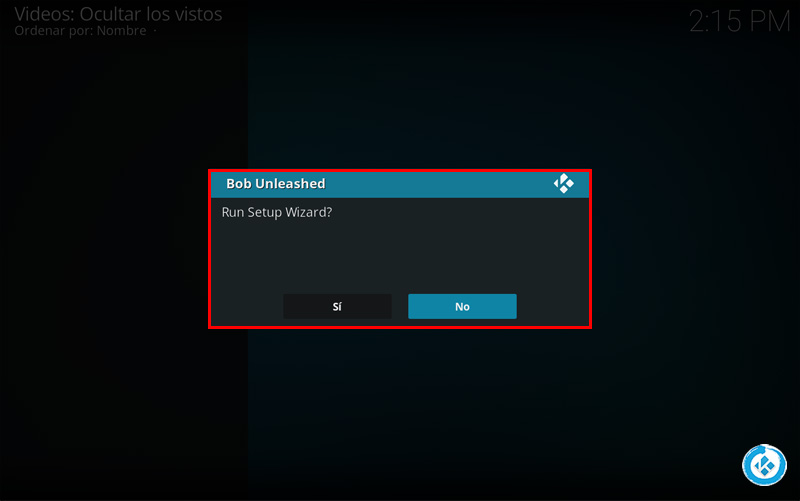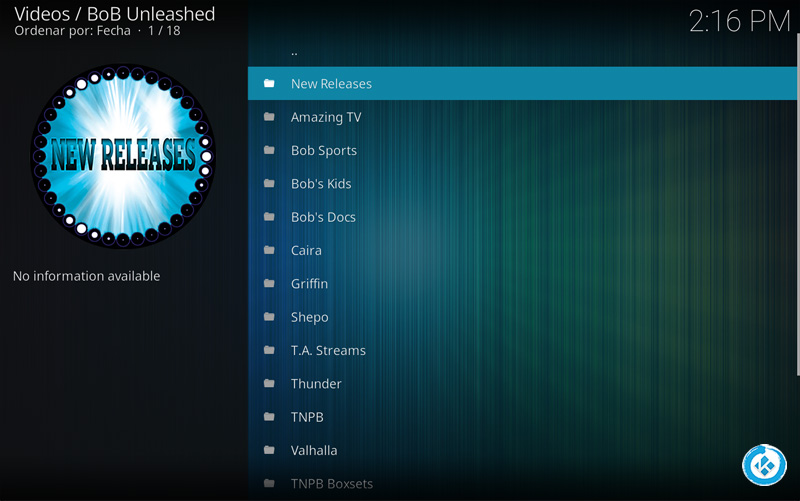Como Instalar Addon BoB Unleashed en Kodi [Nuevo Bob]
Actualización 13/07/18 El addon se encuentra offline. El addon BoB Unleashed en Kodi es un complemento de video siendo está una versión mejorada del antiguo Bob. Este addon funciona en colaboración de varios desarrolladores, haciendo que sea un addon muy completo, dentro de él podremos encontrar secciones de películas, tv, deportes, infantil, documentales y mucho más. El addon en su mayoría está en idioma inglés y en algunas secciones es posible colocar subtítulos.
|Quizá te interese: Como Instalar Addon Bennu en Kodi [Nuevo Phoenix]
El addon cuenta con fuente y repositorio. El tutorial es compatible con Kodi 16 y 17 en adelante, funciona para todas las plataformas en caso de tener alguna duda puedes dejarla en los comentarios al final del artículo o en cualquiera de nuestras redes sociales. Si deseas apoyar el proyecto Mundo Kodi da clic aquí.
Como usuarios de Kodi recomendamos el uso de IPVanish VPN para tener acceso total a todos los addons como Exabyte TV, TecnoTV , Bassfox, Adryanlist, entre otros incluidos los que funcionan mediante torrents como Plexus, Quasar, Exodus o Specto. Compatible con múltiples plataformas como Android, Amazon Fire TV (Stick), Windows, Mac, iOS, entre otros.
Unos de los mayores beneficios al utilizar IPVanish VPN son:
> Completa privacidad y anonimato al navegar en Internet y en Kodi
> Compatible con múltiples plataformas
> Elimina el Geo-bloqueo
> Soporte 24/7/365
> Hasta 5 dispositivos simultáneos con una sola cuenta
> Satisfacción garantizada o te devuelven tu dinero
Para mas información puedes dar un vistazo en este artículo
Como Instalar Addon BoB Unleashed en Kodi 17 Krypton
Los pasos para realizar la instalación son los siguientes:
1. Abrimos Kodi
Si es la primera vez que instalas un addon o repositorio no oficial de Kodi, debes de dar permisos a Kodi – TUTORIAL
2. Nos ubicamos en Ajustes (icono del engrane)
También podemos descargar el archivo zip del repositorio Noobsandnerds 2.2 (opcional) – ENLACE – mirror (Apóyanos a seguir en línea)
3. Administrador de archivos
4. Añadir fuente
5. En la ULR colocamos http://noobsandnerds.com/portal/ y nombre NaN damos OK
6. Regresamos al menú principal y seleccionamos Complementos
7. Complementos (icono de la caja)
8. Instalar desde archivo zip
9. NaN
10. noobsandnerds Repo (2.1).zip
11. Esperamos la notificación Complemento activado
12. Seleccionamos Instalar desde repositorio
13. noobsandnerds Repository
14. Complementos para video
15. BoB Unleashed
16. Instalar
17. Esperamos la notificación Complemento instalado
18. Regresamos al menú de Complementos y veremos Complementos para video > BoB Unleashed
19. Seleccionamos No
Este addon tiene la opción de configurar un WIzard en caso de querer instalarlo, seleccionamos Sí. Recuerda que para instalar un Wizard se recomienda tener Kodi limpio.
20. Ahora podremos ver las secciones disponibles
21. Listo! El addon BoB Unleashed en Kodi 17 Krypton habrá quedado instalado correctamente.
Como Instalar Addon BoB Unleashed en Kodi 16 o Anteriores
Los pasos para la instalación son los siguientes:
1. Abrimos Kodi
2. Nos dirigimos a Sistema > Administrador de archivos
También podemos descargar el archivo zip del repositorio Noobsandnerds 2.2 (opcional) – ENLACE – mirror (Apóyanos a seguir en línea)
3. Añadir fuente…
4. En URL colocamos http://noobsandnerds.com/portal/ y en nombre colocamos NaN damos OK.
5. Regresamos al menú principal y seleccionamos Sistema
6. Complementos
7. Install from zip file
8. NaN
9. noobsandnerds Repo (2.1).zip
10. Esperamos la notificación Add-on activado
11. Seleccionamos Install from repository
12. noobsandnerds Repository
13. Complemento para video
14. BoB Unleashed
15. Install
16. Esperamos la notificación Add-on activado
17. Regresamos al menú principal y seleccionamos Video > Complementos
18. BoB Unleashed
19. Nos preguntará si deseamos configurar el wizard, seleccionamos No
En caso de querer instalar el Wizard se recomienda que sea en un Kodi limpio
20. Ahora podremos ver las secciones disponibles
21. Listo! El addon BoB Unleashed en Kodi habrá quedado instalado correctamente
Esperamos que el tutorial haya sido de ayuda, recuerda que puedes apoyarnos a mantenernos en linea realizando una donación por paypal a mundokodi@gmail.com (o al botón donar) o dando clic en los enlaces.
Nota: Mundo Kodi no se hace responsable de cualquier daño, perdida de tiempo o información al intentar este tutorial, todo esto es solo con la intención de informar, todo el contenido utilizado para los tutoriales es sacado de información que circula en Internet. Mundo Kodi así como todo el material aquí mencionados en este sitio no son oficiales de Kodi o Fundación XBMC favor de no realizar quejas o reclamos en el foro oficial de Kodi. Tampoco estamos vinculados con ningún vendedor de dispositivos o servicio privado de IPTV/streaming, todo el contenido mencionado en Mundo Kodi es gratuito a menos que se indique lo contrario.